ჩვენი დღევანდელი სტატია ეძღვნება ლეპტოპებს, უფრო სწორედ ლეპტოპის Fn ღილაკს. ბევრი ადამიანი სვამს საკმაოდ ბუნებრივ კითხვებს ამ გასაღებთან დაკავშირებით. ამ თემის წაკითხვის შემდეგ გაიგებთ რისთვის არის Fn გასაღები და სად არის ის, როგორ ჩართოთ ან გამორთოთ Fn. ზოგადად, ყველაფერი ამ იდუმალი Fn ღილაკის შესახებ არის აქ.
IN თანამედროვე სამყარო, ლეპტოპები, ნეტბუქები, ულტრაბუქები მტკიცედ არის ჩვენს ცხოვრებაში. ისინი მრავალფუნქციური, კომპაქტური და პრაქტიკულია. ბევრი, ვინც კომპიუტერიდან ლეპტოპზე გადავიდა, არასოდეს დაუბრუნდება მოცულობით კომპიუტერებს. ლეპტოპების გამოყენება შესაძლებელია ყველგან: ტრანსპორტში, სახლში, ქუჩაში, სხვა საზოგადოებრივ ადგილებში. ლეპტოპების ამ მრავალფეროვნების გასაუმჯობესებლად საჭიროა Fn გასაღები. შევეცადოთ ვუპასუხოთ ამ ღილაკთან დაკავშირებულ ბევრ პოპულარულ კითხვას. მაგრამ პირველ რიგში.
სად არის Fn ღილაკი კლავიატურაზე?
Fn ღილაკი თითქმის ყველა ლეპტოპში მდებარეობს ერთსა და იმავე ადგილას - ეს არის კლავიატურის ქვედა მარცხენა კუთხე. ელექტრონიკის სხვადასხვა პოპულარული ბრენდისთვის, როგორიცაა HP, Asus, Acer, Lenovo, Samsung, LG, Fn კლავიშმა მუდმივი ადგილი დაიკავა კლავიატურაზე. ზოგიერთისთვის განსხვავება მხოლოდ ისაა, მდებარეობს თუ არა ეს ღილაკი Ctrl კლავიშის წინ თუ მის შემდეგ. ამ გასაღების ეს მდებარეობა ძალიან მოსახერხებელია მომხმარებლებისთვის.
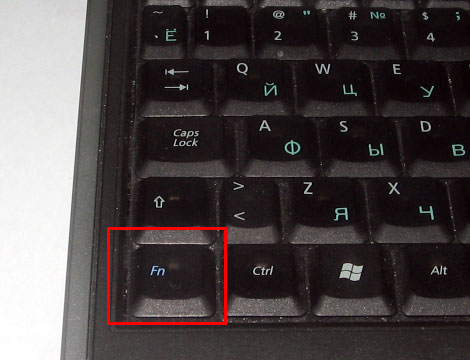 Fn კლავიშის მდებარეობა Ctrl ღილაკის მარცხნივ
Fn კლავიშის მდებარეობა Ctrl ღილაკის მარცხნივ 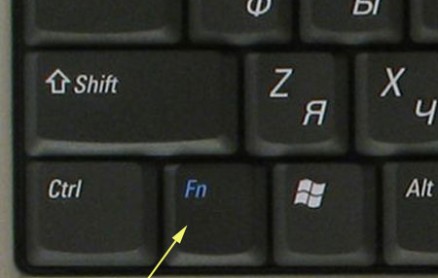 ლეპტოპზე Fn კლავიშის მდებარეობა Ctrl ღილაკის მარჯვნივ
ლეპტოპზე Fn კლავიშის მდებარეობა Ctrl ღილაკის მარჯვნივ რისთვის არის Fn გასაღები და როგორ მუშაობს?
ასე რომ, მოდით გითხრათ, რატომ არის შექმნილი ეს ღილაკი და როგორ მუშაობს. თავად Fn კლავიშის სახელი მომდინარეობს სიტყვის პირველი ხმოვანებიდან ფ u ნმოქმედება. ლეპტოპის კლავიატურაზე შეგიძლიათ იხილოთ კლავიშები, რომლებსაც აქვთ სხვადასხვა ფერის სიმბოლოები და ასოები. ძირითადად ეს არის წითელი ან ლურჯი. ამ კლავიშებს მალსახმობის კლავიშებს უწოდებენ. მათი დახმარებით შეგიძლიათ აკონტროლოთ მედია ფლეერი თქვენს ლეპტოპზე, იმუშაოთ ეკრანის სიკაშკაშესთან და ბატარეის დაზოგვის რეჟიმებთან, ჩართოთ და გამორთოთ წვდომა უკაბელო ქსელი, დაარეგულირეთ ხმა. თქვენ ასევე შეგიძლიათ თქვენი ლეპტოპი ძილის რეჟიმში გადაიტანოთ. ყველა ეს ფუნქცია იმუშავებს მხოლოდ Fn კლავიშთან ერთად.
Fn ღილაკი Lenovo ლეპტოპზე
ძნელია პასუხის გაცემა კითხვაზე, სად და რა კომბინაციით თითოეული ინდივიდუალური მოწყობილობა. ლეპტოპის თითოეულ ბრენდს აქვს სხვადასხვა მალსახმობების ღილაკები. მაგრამ მათი მუშაობის პრინციპი აბსოლუტურად იგივეა ყველა ძირითადი ბრენდისთვის HP, Asus, Acer, Lenovo, Samsung, LG. და ისინი ოდნავ განსხვავდებიან. მე აღვწერ Lenovo ლეპტოპისთვის Fn ღილაკის ფუნქციონალურობას.
ასე რომ, Fn ღილაკის დაჭერით ცხელი კლავიშებთან ერთად, მივიღებთ:
- Fn+F1 - აყენებს კომპიუტერს ძილის რეჟიმში.
- Fn+F2 - მონიტორის ჩართვა/გამორთვა.
- Fn+F3 - გადართავს ეკრანს დაკავშირებულ მონიტორზე ან პროექტორის მოდულზე.
- Fn+F4 - მონიტორის გაფართოება.
- Fn+F5 - უკაბელო კომუნიკაციის მოდულების ჩართვა: უკაბელო ქსელის ადაპტერები, Ბლუთუზი.
- Fn+F6 - ჩართვა/გამორთვა სენსორული პანელი- ლეპტოპის მაუსი.
- Fn+F9, Fn+F10, Fn+F11, Fn+F12 - მუშაობა მედია ფლეერთან - განაახლეთ/პაუზა, გაჩერება, თვალის დევნება უკან, თვალის მიდევნება, შესაბამისად.
- Fn+Home - პაუზა მედია ფაილებში.
- Fn+Insert - ჩართეთ/გამორთეთ Scroll Lock.
- Fn+ ისარი ზევით/ქვევით - მონიტორის სიკაშკაშის გაზრდა/კლება.
- Fn+მარცხენა ისარი/მარჯვენა ისარი - ხმის შემცირება/გაზრდის მედია ფლეერებისთვის.
როგორც ხედავთ, ჩვენი გასაღების ფუნქციონალობა ძალიან დიდია, ამ კომბინაციების ცოდნა საშუალებას მოგცემთ გამოიყენოთ თქვენი კომპიუტერის კლავიატურა ძალიან ეფექტურად, მაუსის გამოყენების გარეშე.
როგორ ჩართოთ ან გამორთოთ Fn გასაღები?
ლეპტოპზე Fn კლავიშის ჩართვის ან გამორთვის მიზნით, შეგიძლიათ გამოიყენოთ რამდენიმე მეთოდი. პირველი მეთოდი არის Fn+NumLock კლავიშების კომბინაციის გამოყენება. ამ ღილაკების ერთდროულად დაჭერით გამოირთვება Fn ღილაკი, ხელახლა დაჭერით გააქტიურდება ღილაკი. ეს მეთოდი შეიძლება არ იმუშაოს ყველა ლეპტოპზე.
ზოგიერთ შემთხვევაში, Fn კლავიატურა ჩართულია ან გამორთულია Bios-ის საშუალებით. ამისათვის თქვენ უნდა შეხვიდეთ Setup Utility, შემდეგ გადადით სისტემის კონფიგურაციაზე და ჩანართზე Action Keys Mode. გამორთვა გამორთულიაან ჩართვა ჩართულიამოცემული Fn ფუნქცია.
თუ Fn ღილაკი არ მუშაობს ლეპტოპზე
თუ ზემოთ ჩამოთვლილი ორი მეთოდი არ მუშაობს ან Fn ღილაკი საერთოდ არ მუშაობს. შემდეგ თქვენ უნდა გამოიყენოთ პროგრამები Fn კლავიშისთვის. ინტერნეტში შეგიძლიათ იპოვოთ ასეთი პროგრამების მრავალფეროვნება. იმისათვის, რომ გაგიადვილდეთ იმის გადაწყვეტა, თუ რომელი პროგრამებია შესაფერისი თქვენი ბრენდის ლეპტოპისთვის, გირჩევთ გაეცნოთ ასეთი პროგრამების მოკლე ჩამონათვალს.
სამსუნგის ლეპტოპებისთვის - Easy Display Manager (პროგრამის დისკი მოყვება ლეპტოპს). ეს პროგრამათავისუფლად არის ხელმისაწვდომი ინტერნეტში.
Sony ლეპტოპებისთვის უნდა გამოიყენოთ შემდეგი პროგრამები- Sony Shared Library, Setting Utility Series, Vaio Event Service, Vaio Კონტროლის ცენტრი.
Toshiba ლეპტოპებისთვის - Hotkey Utility, დამატებითი ღირებულების პაკეტი, Flash Cards Support Utility.
ასევე, ბევრი ლეპტოპი იყენებს უნივერსალურ Magic Keyboard პროგრამას.
დრაივერები Fn კლავიშისთვის
თუ თქვენი ღილაკი მაინც არ მუშაობს, მაშინ უნდა შეამოწმოთ დრაივერები თქვენი კლავიატურისთვის, უფრო სწორედ Fn კლავიშისთვის. ასეთი "შეშა" უნდა მოყვეს ლეპტოპს (აუცილებლად შეამოწმეთ ყიდვისას), ან შეგიძლიათ ჩამოტვირთოთ ინტერნეტიდან. ჩამოტვირთეთ ინტერნეტიდან ლეპტოპების მწარმოებლების ოფიციალური გვერდებიდან. ასე რომ, ოფიციალურ ვებსაიტებზე არის Fn ღილაკის დრაივერი Sony, Lenovo, Samsung, HP, DNS, Dell, Toshiba, Acer, Asus, LG.
გასული წლების განმავლობაში დესკტოპ კომპიუტერებიუკანა პლანზე გადავიდა და ადგილი დაუთმო მათ უფრო კომპაქტურ ძმებს - ლეპტოპებს. ისინი მსუბუქი, პრაქტიკული, მობილურია. ისინი მოსახერხებელია თქვენთან ერთად მოგზაურობისას, ქვეყანაში, ვიზიტის დროს, ან უბრალოდ მყუდრო კაფეში დასაჯდომად, ინტერნეტში სერფინგის ჭიქა ცხელი კაპუჩინოს თავზე.
თქვენ ალბათ შენიშნეთ თქვენს ლეპტოპზე Fn გასაღები. იგი მდებარეობს ქვედა მარცხენა კუთხეში, Ctrl-ის მარცხნივ ან მარჯვნივ. რისთვის არის ეს იდუმალი ღილაკი (რომელიც ალბათ ცხოვრებაში არასდროს გამოგიყენებიათ)?
თავად Fn კლავიშის სახელი მომდინარეობს სიტყვის პირველი ხმოვანებიდან ფ u ნმოქმედება. ლეპტოპის კლავიატურაზე შეგიძლიათ იხილოთ კლავიშები, რომლებსაც აქვთ სხვადასხვა ფერის სიმბოლოები და ასოები. ძირითადად ეს არის წითელი ან ლურჯი. ამ კლავიშებს მალსახმობის კლავიშებს უწოდებენ. მათი დახმარებით თქვენ შეგიძლიათ აკონტროლოთ მედია ფლეერი თქვენს ლეპტოპზე, იმუშაოთ ეკრანის სიკაშკაშისა და ბატარეის დაზოგვის რეჟიმებთან, ჩართოთ ან გამორთოთ უკაბელო ქსელში წვდომა და დაარეგულიროთ ხმა. თქვენ ასევე შეგიძლიათ თქვენი ლეპტოპი ძილის რეჟიმში გადაიტანოთ. ყველა ეს ფუნქცია იმუშავებს მხოლოდ Fn კლავიშთან ერთად.
როგორ მუშაობს Fn გასაღები? (მაგალითი Lenovo ლეპტოპზე)
ძნელია პასუხის გაცემა კითხვაზე, სად და რა კომბინაციით თითოეული ინდივიდუალური მოწყობილობა. ლეპტოპის თითოეულ ბრენდს აქვს სხვადასხვა მალსახმობების ღილაკები. მაგრამ მათი მუშაობის პრინციპი აბსოლუტურად იგივეა ყველა ძირითადი ბრენდისთვის HP, Asus, Acer, Lenovo, Samsung, LG. და ისინი ოდნავ განსხვავდებიან. მე აღვწერ Lenovo ლეპტოპისთვის Fn ღილაკის ფუნქციონალურობას.
ასე რომ, Fn ღილაკის დაჭერით ცხელი კლავიშებთან ერთად, მივიღებთ:
- Fn+F1 - აყენებს კომპიუტერს ძილის რეჟიმში.
- Fn+F2 - მონიტორის ჩართვა/გამორთვა.
- Fn+F3 - გადართავს ეკრანს დაკავშირებულ მონიტორზე ან პროექტორის მოდულზე.
- Fn+F4 - მონიტორის გაფართოება.
- Fn+F5 - ჩართეთ უკაბელო საკომუნიკაციო მოდულები: უკაბელო ქსელის გადამყვანები, Bluetooth.
- Fn+F6 - ჩართეთ/გამორთეთ სენსორული პანელი - ლეპტოპის მაუსი.
- Fn+F9, Fn+F10, Fn+F11, Fn+F12 - მუშაობა მედია ფლეერთან - განაახლეთ/პაუზა, გაჩერება, თვალის დევნება უკან, თვალის მიდევნება, შესაბამისად.
- Fn+Home - პაუზა მედია ფაილებში.
- Fn+Insert - ჩართეთ/გამორთეთ Scroll Lock.
- Fn+ ისარი ზევით/ქვევით - მონიტორის სიკაშკაშის გაზრდა/კლება.
- Fn+მარცხენა ისარი/მარჯვენა ისარი - ხმის შემცირება/გაზრდის მედია ფლეერებისთვის.
როგორც ხედავთ, ჩვენი გასაღების ფუნქციონალობა ძალიან დიდია, ამ კომბინაციების ცოდნა საშუალებას მოგცემთ გამოიყენოთ თქვენი კომპიუტერის კლავიატურა ძალიან ეფექტურად, მაუსის გამოყენების გარეშე.
როგორ ჩართოთ ან გამორთოთ Fn გასაღები?
ლეპტოპზე Fn კლავიშის ჩართვის ან გამორთვის მიზნით, შეგიძლიათ გამოიყენოთ რამდენიმე მეთოდი. პირველი მეთოდი არის Fn+NumLock კლავიშების კომბინაციის გამოყენება. ამ ღილაკების ერთდროულად დაჭერით გამოირთვება Fn ღილაკი, ხელახლა დაჭერით გააქტიურდება ღილაკი. ეს მეთოდი შეიძლება არ იმუშაოს ყველა ლეპტოპზე.
ზოგიერთ შემთხვევაში, Fn კლავიატურა ჩართულია ან გამორთულია Bios-ის საშუალებით. ამისათვის თქვენ უნდა შეხვიდეთ Setup Utility, შემდეგ გადადით სისტემის კონფიგურაციაზე და ჩანართზე Action Keys Mode. გამორთვა გამორთულიაან ჩართვა ჩართულიამოცემული Fn ფუნქცია.
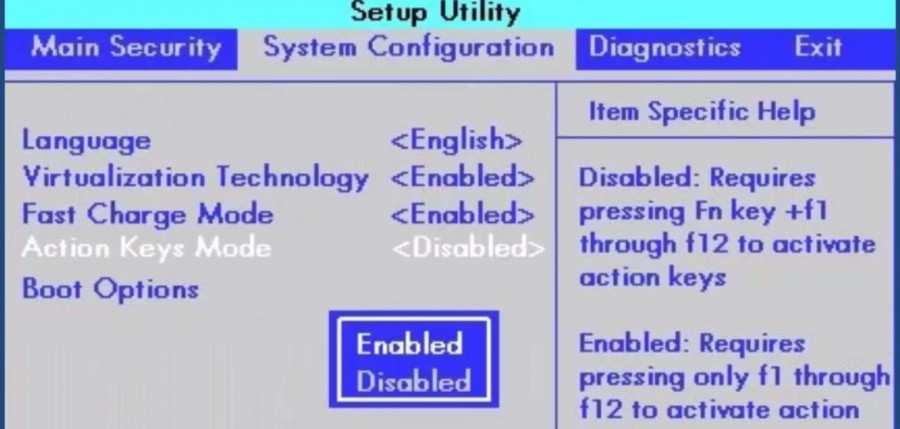
თუ Fn ღილაკი არ მუშაობს ლეპტოპზე
თუ ზემოთ ჩამოთვლილი ორი მეთოდი არ მუშაობს ან Fn ღილაკი საერთოდ არ მუშაობს. შემდეგ თქვენ უნდა გამოიყენოთ პროგრამები Fn კლავიშისთვის. ინტერნეტში შეგიძლიათ იპოვოთ ასეთი პროგრამების მრავალფეროვნება. იმისათვის, რომ გაგიადვილდეთ იმის გადაწყვეტა, თუ რომელი პროგრამებია შესაფერისი თქვენი ბრენდის ლეპტოპისთვის, გირჩევთ გაეცნოთ ასეთი პროგრამების მოკლე ჩამონათვალს.
სამსუნგის ლეპტოპებისთვის - Easy Display Manager (პროგრამის დისკი მოყვება ლეპტოპს). ეს პროგრამა თავისუფლად არის ხელმისაწვდომი ინტერნეტში.
Sony ლეპტოპებისთვის უნდა გამოიყენოთ შემდეგი პროგრამები - Sony Shared Library, Setting Utility Series, Vaio Event Service, Vaio Control Center.
Toshiba ლეპტოპებისთვის - Hotkey Utility, დამატებითი ღირებულების პაკეტი, Flash Cards Support Utility.
ასევე, ბევრი ლეპტოპი იყენებს უნივერსალურ Magic Keyboard პროგრამას.
დრაივერები Fn კლავიშისთვის
თუ თქვენი ღილაკი მაინც არ მუშაობს, მაშინ უნდა შეამოწმოთ დრაივერები თქვენი კლავიატურისთვის, უფრო სწორედ Fn კლავიშისთვის. ასეთი "შეშა" უნდა მოყვეს ლეპტოპს (აუცილებლად შეამოწმეთ ყიდვისას), ან შეგიძლიათ ჩამოტვირთოთ ინტერნეტიდან. ჩამოტვირთეთ ინტერნეტიდან ლეპტოპების მწარმოებლების ოფიციალური გვერდებიდან. ასე რომ, ოფიციალურ ვებსაიტებზე არის Fn ღილაკის დრაივერი Sony, Lenovo, Samsung, HP, DNS, Dell, Toshiba, Acer, Asus, LG.
როგორც ჩანს, ლეპტოპის კლავიატურა არაფრით განსხვავდება ჩვეულებრივი კომპიუტერის კლავიატურისგან. თუმცა, არსებობს გარკვეული განსხვავება: მხოლოდ ამ კომპაქტურ მოწყობილობას აქვს Fn ღილაკი. ის არსებობს მომხმარებლის ეფექტურობის გასაუმჯობესებლად. Fn ეხმარება სწრაფად ჩართოთ Bluetooth, Wi-Fi, გაგზავნოთ ფოსტა, შეცვალოთ ეკრანის სიკაშკაშე, ხმის დონე და ა.შ. თუ Fn ღილაკი არ მუშაობს ლეპტოპზე, ეს მნიშვნელოვნად „ამცირებს“ მომხმარებლის შესაძლებლობებს.
Fn კლავიშის ჩართვა მომხმარებლისთვის ბევრ შესაძლებლობას უხსნის
მდებარეობა
Fn ღილაკი თითქმის ყველა მოწყობილობაზე მდებარეობს კლავიატურის ქვედა მარცხენა კუთხეში. ამ გასაღებმა დიდი ხანია დაიკავა თავისი მუდმივი ადგილი მსოფლიოში ცნობილი ბრენდების აღჭურვილობის მოწყობილობებზე. ის მდებარეობს Ctrl ღილაკის წინ ან მის შემდეგ. როგორც პრაქტიკა გვიჩვენებს, გასაღების ეს განთავსება ძალიან მოსახერხებელია მომხმარებლებისთვის.
როგორ მუშაობს და რას ნიშნავს "Fn".
"ფუნქცია" - სწორედ ამ სიტყვიდან მოდის იმ გასაღების სახელი, რომელიც ჩვენ გვაინტერესებს. მისი დახმარებით შეგიძლიათ შეასრულოთ მრავალი ოპერაცია, მაგრამ სხვა ღილაკებთან ერთად. მათ ჩვეულებრივ უწოდებენ მალსახმობის ღილაკებს. გასაღების კომბინაცია განსხვავებულია თითოეულისთვის კონკრეტული მოდელითუმცა მათი მოქმედების პრინციპი იგივეა. მაგალითად, Lenovo ლეპტოპზე, Fn ღილაკს შეუძლია შემდეგი შედეგების მიცემა:
- Fn+მარჯვენა ისარი/მარცხნივ ისარი - ხმის შეცვლა;
- Fn+Insert - Scroll Lock-ის გამორთვის ან ჩართვის ვარიანტი;
- Fn+F6 - დააკავშირეთ ლეპტოპის მაუსი (touchpad);
- Fn+F5 - ჩართეთ bluetooth;
- Fn+F4 - მონიტორის გაფართოების შეცვლა;
- Fn+F3 - გამოიყენება პროექტორთან მუშაობისას; ეს კომბინაცია შესაძლებელს ხდის მონიტორის ჩვენების გადართვას პროექტორზე;
- Fn+F2 - მონიტორის გამორთვის/ჩართვის ვარიანტი;
- Fn+F1 - ძილის რეჟიმი;
- Fn+ქვემო/ზემო ისარი - მონიტორის სიკაშკაშის შემცირება ან გაზრდა;
- Fn+F12 - ტრეკი უკან;
- Fn+F11 - წინსვლა;
- Fn+F10 - გაჩერება მედია ფლეერში;
- Fn+F9 - პაუზა/განახლება;
- Fn+Home - (მუშაობს მედია ფაილებში) - პაუზა.
ამ კომბინაციების შესწავლით, თქვენ შეძლებთ მაქსიმალური სარგებლობის მიღებას ლეპტოპის კლავიატურიდან, თუნდაც მაუსის გამოყენების გარეშე.
გამორთეთ/ჩართეთ Fn
ჩვეულებრივ, ღილაკი გააქტიურებულია NumLock+Fn დაჭერით, მაგრამ ეს ყოველთვის არ მუშაობს. ხშირად, ლეპტოპზე Fn ღილაკის ჩასართავად, თქვენ უნდა შეხვიდეთ BIOS-ში.
BIOS-ის გამოყენებით
აქ არაფერია რთული, პროცედურა ასე გამოიყურება:
- გადადით BIOS-ზე (მოწყობილობის გაშვებისას უნდა დააჭიროთ Esc, F2 ან Del).
- გადადით Setup Utility-ზე.
- იპოვეთ სისტემის კონფიგურაციის მენიუ.
- ჩართეთ Fn ვარიანტი (მოქმედების კლავიშების რეჟიმის ჩანართი).
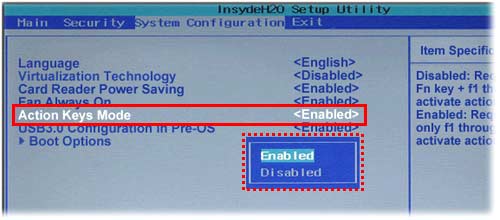
დრაივერების დაყენება
ყველაზე ეფექტური გზით Fn კლავიშის ჩართვა კლავიატურის დრაივერების შემოწმებას. გატეხილი OS-ის დაყენებისას, ლეპტოპის ცალკეული კომპონენტებისთვის ხშირად დამონტაჟებულია არასწორი აპარატურა. გამოცდილი სპეციალისტები გვირჩევენ დრაივერების ჩამოტვირთვას მხოლოდ მწარმოებელი კომპანიების ოფიციალური გვერდებიდან. ოფიციალურ რესურსებზე შეგიძლიათ მარტივად იპოვოთ Fn გასაღების დრაივერები HP, Sony, LG, Lenovo, Acer, DNS, Toshiba, Dell და მრავალი სხვა.

Utilities-ის გამოყენება
ზოგჯერ ცვლილებები არ ხდება აქ აღწერილი რეკომენდაციების შესრულების შემდეგაც კი. ამ შემთხვევაში, სპეციალური კომუნალური საშუალებები დაგეხმარებათ. თქვენ შეგიძლიათ იპოვოთ ბევრი პროგრამა ინტერნეტში Fn კლავიშის გასააქტიურებლად, ბევრი მათგანი ხელმისაწვდომია უფასოდ.
ამრიგად, Vaio Control Center და Sony Shared Library უტილიტა შემუშავებულია Sony მოწყობილობებისთვის; Easy Display Manager იდეალურია Samsung მოწყობილობებისთვის (ჩვეულებრივ, ეს პროგრამა მიეწოდება დისკზე იმავე პაკეტში შეძენილ აღჭურვილობასთან ერთად). Toshiba ლეპტოპზე უმჯობესია დააინსტალიროთ Flash Cards Support Utility ან Hotkey Utility.
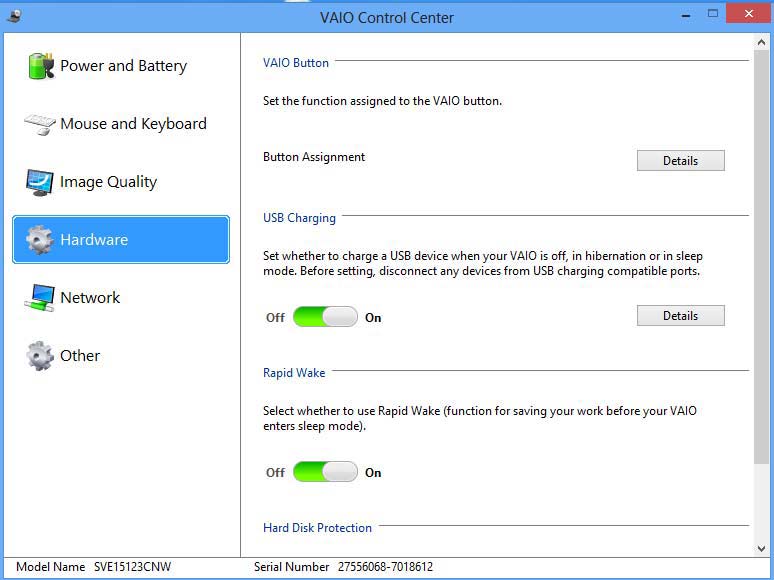
ასევე არსებობს უნივერსალური პროგრამა, რომელიც ჩართავს Fn ღილაკს ნებისმიერ მოწყობილობაზე - ეს არის Magic Keyboard პროგრამა.
არაფერი უშველა? გაასუფთავეთ კლავიატურა!
ალბათ პრობლემა კლავიატურის მექანიკური დაზიანებაა. შეიძლება მასზე სითხე დაიღვარა (ყველაზე ხშირად ეს არის ყავა ან ჩაი) ან მტვერი შეიძლება იყოს დამნაშავე. საკითხის მოგვარება მოუწევს პროგრამული მეთოდი, მაგრამ გარედან "მკურნალობით". არ არის აუცილებელი მოწყობილობის სერვის ცენტრში გადატანა, შეგიძლიათ სცადოთ ყველაფერი თავად მოაგვაროთ. ლეპტოპის თითოეული გასაღები ფიქსირდება საკუთარ ჭრილში და თუ მცირე ძალისხმევას გამოიყენებთ, შეგიძლიათ ფრთხილად ამოიღოთ იგი (უბრალოდ ამოიღეთ ხრახნიანი). ყველა ღილაკი შედგება ლიფტის, პლატფორმისა და ზამბარისგან, ეს სამი კომპონენტი დაკავშირებულია ჩამკეტის გამოყენებით. პრობლემური გასაღების ამოღების შემდეგ, გაასუფთავეთ ბალიშები, შემდეგ დააბრუნეთ ყველაფერი.

Fn ღილაკის ფუნქციები მარტივად შეიძლება მიეკუთვნოს სხვა კლავიშებს, რომლებსაც არ იყენებთ. ეს ცოტა უჩვეულოა, მაგრამ ეფექტური.
თუ კლავიატურაზე ჩაი დაიღვარა, შესაძლოა ტრასები დაზიანდეს - ამ შემთხვევაში აღჭურვილობა სერვისის განყოფილებაში უნდა გაიგზავნოს.
OS-ის ბიტის ზომა
ზოგჯერ ასევე შეუძლებელია სისტემის დარღვევის აღმოფხვრა დრაივერების დაყენებით. ეს ხდება იმ შემთხვევაში, თუ თქვენს მიერ შეძენილი მოწყობილობა შექმნილია 64-ბიტიანი ოპერაციული სისტემისთვის და თქვენ დააინსტალირეთ 32. ასეთი სირთულეები საკმაოდ ხშირად წარმოიქმნება; საკითხის მოგვარება შესაძლებელია მხოლოდ ვინდოუსის ხელახალი ინსტალაციასაჭირო ვერსიამდე.
შედეგები
როგორც ხედავთ, Fn ღილაკი საშუალებას გაძლევთ სწრაფად ჩართოთ/გამორთოთ სხვადასხვა ფუნქციები, რაც ნიშნავს ცხოვრების ბევრად გაადვილებას, მაგრამ ზოგიერთ ლეპტოპზე შეიძლება თავიდან არ ფუნქციონირდეს. თქვენ შეგიძლიათ ჩართოთ გასაღები რამდენიმე მეთოდის გამოყენებით: გათხრა, დააინსტალირეთ სპეციალური პროგრამა, გაასუფთავეთ კლავიატურა, შეასრულეთ Fn+NumLock კომბინაცია ან დააინსტალირეთ OS 64x. ჩვენ დარწმუნებულები ვართ, რომ აქ წარმოდგენილი ერთ-ერთი მეთოდი დაგეხმარებათ სასურველი გასაღების ჩართვაში. დაწერეთ რომელი მეთოდი იყო ყველაზე ეფექტური თქვენი პრობლემის გადასაჭრელად.
ვინც პირველად ხვდება კომპიუტერს, ჩვეულებრივ, არ იცის სად მდებარეობს Fn გასაღები.
ამ სიაში ასევე შედის numpad, printscreen, rmb, tab, space, win, comtrol, insert, hotkey, fish.
გამონაკლისი არ არის num, backspace, space, print, tilde, left, numlock, backspace, break, back, hold ან quick scope კომპიუტერის, ლეპტოპის ან ნეტბუქის კლავიატურაზე.
ამიტომ, იმისათვის, რომ დიდი ხნის განმავლობაში არ მოძებნოთ ისინი, დამწყებთათვის ყველაზე უცნობი ღილაკები გროვდება აქ და ნაჩვენებია სურათებში.
ყველაფერი ჩამოყალიბებულია, როგორც "ქერაებისთვის" - ყველაზე ნაკლებად გამოყენებული, მაგრამ ხშირად ძალიან საჭირო გასაღებები.
ვიმსჯელებთ ჩვენს მიერ მიღებული კითხვებით, გეიმერები ზოგჯერ თითქმის გიჟდებიან უცოდინრობის გამო. შევეცადოთ დავეხმაროთ.
თქვენ შეიძლება არ იცოდეთ ეს, მაგრამ ისინი შეიძლება იყოს სახალისო და ხშირად შეუძლიათ ბევრი რუტინული სამუშაოს შესრულება თქვენთვის.
სად არის გასაღები (ღილაკი): Fn
"fn" ღილაკი მდებარეობს კლავიატურის ბოლოში, მარცხენა მხარეს. ის ჩვეულებრივ აღინიშნება ლურჯად და გამოიყენება ზუსტად იმავე ფერის სხვებთან ერთად.
მისი დახმარებით შეგიძლიათ შეცვალოთ სიკაშკაშე, ჩართოთ (გამორთოთ) Wi-Fi, Bluetooth, სწრაფად ჩართოთ ზოგიერთი აპლიკაცია და შეცვალოთ რამდენიმე ასო ნომრად ლეპტოპზე.
სად არის გასაღები (ღილაკი): numpad
"numpad" ღილაკი მდებარეობს "num lock" ღილაკზე, მაგრამ თუ იყენებთ კლავიატურის უფრო მცირე ვერსიას, ანუ ლეპტოპზე მუშაობთ, მაშინ ის შეიძლება განთავსდეს "Prt Sc Sys Rq ან Ins"-ზე. ღილაკი და გამოიძახება „fn“-ის კომბინაციით.
სად არის გასაღები (ღილაკი): printscreen
ბეჭდვის ეკრანის კლავიშს ეწოდება "Prt Sc", რომელიც მდებარეობს მარჯვენა მხარეს ზედა. მისი დახმარებით შეგიძლიათ შექმნათ ეკრანის ანაბეჭდები. Ctrl ღილაკთან ერთად მყისიერად იღება მთელი მონიტორის ეკრანის სნეპშოტი.
სად არის გასაღები (ღილაკი): rmb
rmb კლავიატურა ნიშნავს მაუსის მარჯვენა ღილაკს და მდებარეობს მის მარჯვენა მხარეს. თუ იყენებთ ლეპტოპს, მაშინ სენსორული პანელის მოქმედებები მსგავსია მარჯვენა ღილაკითაგვები (PCM).

სად არის გასაღები (ღილაკი): ჩანართი
ჩვეულებრივ, "tab" გასაღები უბრალოდ წარმოდგენილია ორი ისრით. იგი მდებარეობს მარცხენა მხარეს ღილაკის "Caps Lock" ზემოთ ან "E" ღილაკის ქვეშ.
სად არის გასაღები (ღილაკი): სივრცე
ინტერვალის ღილაკი არის ღილაკი, რომელიც ფუნქციონირებს როგორც ინტერვალი. ის ყველაზე დიდია და მდებარეობს კლავიატურის ბოლოში, ჩვეულებრივ შუაში, ორ "Alt"-ს შორის.
სად არის გასაღები (ღილაკი): გაიმარჯვე
Win ღილაკი ასრულებს "დაწყების" ფუნქციას, რომელიც ჩვეულებრივ მდებარეობს ქვედა მარცხენა მხარეს, Ctrl და Alt ღილაკებს შორის. მას ევალება ბევრი სხვა სამუშაო, მხოლოდ სხვა გასაღებებთან ერთად.სად არის გასაღები (ღილაკი): კონტროლი
საკონტროლო ღილაკი, ჩვეულებრივ შემოკლებით Ctrl კლავიატურაზე, განთავსებულია ორ ეგზემპლარად, რომელიც მდებარეობს სივრცის ქვედა მარცხენა და მარჯვენა კუთხეში (spacebar)
სად არის გასაღები (ღილაკი): ჩასმა
ჩასმის გასაღები ჩვეულებრივ მდებარეობს მარცხნივ, ღილაკის წაშლა (del) გვერდით. მისი შემოკლებული სახელია „ინს“.
სად არის გასაღები (ღილაკი): თევზი
თევზი თევზის სახელია და კლავიატურაზე ასეთი ღილაკი არ არის.
სად არის გასაღები (ღილაკი): Num, numlock
Num კლავიშს ჩვეულებრივ ნიშნავენ Num Lock ან SCR Lock. ლეპტოპებზე Num Lk და იწოდება "fn"-თან კომბინაციით
სად არის გასაღები (ღილაკი): backspace, backspace
ჩვეულებრივ, backspace მდებარეობს ენტერზე ზემოთ. ის ოდნავ უფრო დიდია ვიდრე სხვები (უფრო ფართო). ზოგიერთ ლეპტოპზე, num lock შეიძლება არ იყოს და არ იმუშაოს.
სად არის გასაღები (ღილაკი): ტილდი
რუსულ კლავიატურაზე ტილდის ღილაკი მითითებულია "Ё" ხატულაზე და მდებარეობს მარცხენა მხარეს Esc და ჩანართის ღილაკებს შორის.
სად არის გასაღები (ღილაკი): მარცხნივ
მარცხენა არის მარცხენა ღილაკი კომპიუტერის თაგვიან მარცხენა ისარი თქვენს კლავიატურაზე.
სად არის გასაღები (ღილაკი): შესვენება
შესვენების გასაღები მდებარეობს ზედა მარჯვენა მხარეს. იხილეთ სურათი:
სად არის გასაღები (ღილაკი): დაბრუნება
კლავიატურაზე დაბრუნება მდებარეობს მარჯვენა მხარეს. ეს არის Enter.
სად არის გასაღები (ღილაკი): დაიჭირე
კომპიუტერის კლავიატურაზე დაჭერის ღილაკები არ არის.
სად არის გასაღები (ღილაკი): სწრაფი მასშტაბი
სწრაფი მასშტაბი არ არის გასაღები, არამედ სკრიპტი. ასეთი ღილაკი არ არსებობს.
ლეპტოპის კლავიატურას აქვს ღილაკები ასოებითა და ციფრებით, მაგრამ ასევე არის კლავიშები, რომლებიც განსხვავდება ფერით. ეს არის მალსახმობების გასაღებები. ისინი ძალიან სასარგებლოა ლეპტოპზე მუშაობისას, რადგან ყოველთვის არ არის მოსახერხებელი მაუსის ან სენსორული პადის გამოყენება. ამ ღილაკების გამოყენებით შეგიძლიათ: გამორთოთ ხმა, ჩართოთ კომპიუტერი ძილის რეჟიმში, გადართოთ მუსიკა და ა.შ. დამეთანხმებით, რომ ეს ძალიან მოსახერხებელია. მაგრამ ეს კლავიშები მუშაობს მხოლოდ Fn (ფუნქცია) ღილაკთან ერთად. ყველაფერი კეთდება ძალიან მარტივად: გეჭიროთ Fn ღილაკი და გათავისუფლების გარეშე დააწკაპუნეთ სასურველ კომბინაციაზე. ჩემს ლეპტოპზე Acer Fn ღილაკი მდებარეობს ქვედა მარცხენა კუთხეში Ctrl კლავიშის შემდეგ.
მოდით გაერკვნენ, რა მოქმედებები შეიძლება ეწოდოს Fn ღილაკის გამოყენებით. მახასიათებლები შეიძლება განსხვავდებოდეს იმის გამო სხვადასხვა მოდელებილეპტოპები. Fn ღილაკი ჩართულია Acer ლეპტოპიმხარს უჭერს შემდეგ ქმედებებს:
- Fn+ F3 – აკავშირებს/გამორთავს საკომუნიკაციო მოდულებს.
- Fn+ F4 – აყენებს კომპიუტერს ძილის რეჟიმში.
- Fn+ F5 – გადართავს ვიდეოს გამომავალს გარე მონიტორიდა უკან.
- Fn+ F6 – გამორთავს ეკრანს ბატარეის ენერგიის დაზოგვის მიზნით.
- Fn+ F7 – რთავს და გამორთავს ჩაშენებულ სენსორულ პანელს.
- Fn+ F8 - გამორთეთ დინამიკები.
- Fn+ Home – საშუალებას გაძლევთ დაუკრათ ან დააპაუზოთ მედია ფაილები.
- Fn+ Pg Up – აჩერებს დაკვრას.
- Fn+ Pg Dn – გაძლევთ საშუალებას დაუბრუნდეთ წინა მედია ფაილს.
- Fn+ End – გადადის შემდეგზე.
- ღილაკი Fn + Up - ხდის ხმას დინამიკებში.
- ღილაკი Fn + Down - ხდის ხმას უფრო მშვიდს.
- ღილაკი Fn + მარჯვენა - ცვლის ეკრანის სიკაშკაშეს - ხდის მას უფრო ნათელს.
- Fn + მარცხენა ღილაკი - ხდის ეკრანის სიკაშკაშეს ბნელს.
თუ Fn ღილაკი არ მუშაობს
- თუ ფუნქციის ღილაკი არ მუშაობს თქვენს ლეპტოპზე, მაშინ მისი განბლოკვისთვის თქვენ უნდა დააჭიროთ Fn+ NumLock ან Fn+ Caps Lock. შესაბამისად, თუ გსურთ, პირიქით, დაბლოკოთ ეს გასაღები თქვენს კომპიუტერში, მაშინ იგივე უნდა გააკეთოთ.
- დააჭირეთ Fn Lock ღილაკს, თუ ის თქვენს ლეპტოპის კლავიატურაზეა.
- Fn კლავიშის ჩასართავად, სცადეთ დრაივერების ჩამოტვირთვა თქვენი კომპიუტერისთვის.
- ხედი შიგნით BIOS პარამეტრები, არის Fn ღილაკის ჩართვა/გამორთვის რეჟიმი.
